Καθώς η απομακρυσμένη εργασία και η τηλεδιάσκεψη αποτελούν μέρος της καθημερινότητάς σας, το όνομα χρήστη σας στο Zoom έχει γίνει μέρος της ταυτότητάς σας. Γνωρίζατε όμως ότι μπορείτε να επιτρέψετε στους υπαλλήλους σας να συνδεθούν στο Zoom χρησιμοποιώντας τα εταιρικά διαπιστευτήρια που χρησιμοποιούν συνήθως για να συνδεθούν στον τομέα της εταιρείας σας;
Μπορείτε να το κάνετε χρησιμοποιώντας το Zoom SSO Login και σε αυτήν την ανάρτηση, θα σας βοηθήσουμε να κατανοήσετε τι είναι, πόσο χρήσιμο είναι, πώς μπορείτε να το ρυθμίσετε για άτομα στον οργανισμό σας και, τέλος, πώς να συνδεθείτε με SSO στο Ανίπταμαι διαγωνίως.
Περιεχόμενα
Τι είναι το Zoom SSO;
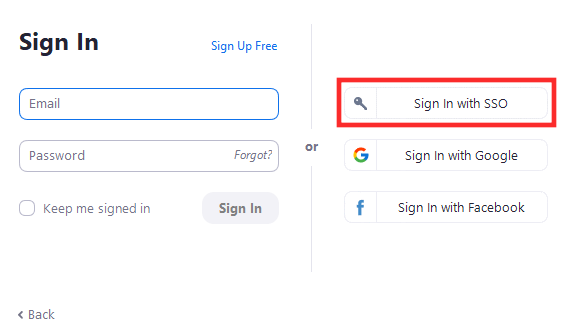
Όταν προσπαθείτε να συνδεθείτε στο Zoom, υπάρχουν τέσσερις διαθέσιμες επιλογές – σύνδεση με διεύθυνση email, λογαριασμό Google, λογαριασμό Facebook και SSO. Ενώ οι τρεις πρώτες είναι οι πιο εύκολα διαθέσιμες επιλογές σε οποιονδήποτε ιστότοπο ή διαδικτυακή υπηρεσία, η σύνδεση στο Zoom μέσω SSO είναι πιο επωφελής για μεγάλους οργανισμούς και επιχειρήσεις.
Με ενεργοποιημένο το SSO, εσείς και άλλοι στην εταιρεία σας μπορείτε να συνδεθείτε στο Zoom χρησιμοποιώντας μόνο τα διαπιστευτήρια της εταιρείας σας. Αυτό σημαίνει ότι οι νέοι συμμετέχοντες ή οι υπάλληλοι της εταιρείας σας δεν χρειάζεται να εγγραφούν ως νέος χρήστης στο Zoom για να συνδεθούν σε συσκέψεις στην πλατφόρμα. Το μόνο που χρειάζεστε είναι ένα εγκεκριμένο από την εταιρεία URL vanity, το οποίο θα βασίζεται στο αναγνωριστικό σύνδεσης ενός χρήστη και θα μπορεί να συνδεθεί απευθείας στο Zoom χωρίς καμία άλλη μέθοδο ελέγχου ταυτότητας.
Πώς λειτουργεί το Zoom SSO Sign in
Η απλή σύνδεση ή το SSO στο Zoom βασίζεται στο SAML 2.0 και υποστηρίζει τη σύνδεση χρησιμοποιώντας διαφορετικές πλατφόρμες διαχείρισης εταιρικής ταυτότητας όπως Okta, Gluu, OneLogin, Centrify, PingOne, Shibboleth και Microsoft Active Directory.
Όταν ένας χρήστης επιλέξει μια σύνδεση SSO, θα μεταφερθεί στον ιστότοπο του παρόχου SSO και θα του ζητηθεί να εισαγάγει τα διαπιστευτήρια της εταιρείας του. Όλοι οι υπάλληλοι μιας εταιρείας θα ανακατευθυνθούν στον ίδιο SSO και όταν χρησιμοποιηθεί το σωστό σύνολο διαπιστευτηρίων, οι χρήστες θα συνδεθούν στο Zoom χρησιμοποιώντας τα εταιρικά τους αναγνωριστικά.
Στη συνέχεια, το Zoom θα σας αναγνωρίσει ως άτομο αυτής της εταιρείας και θα σας συνδεθεί με το αναγνωριστικό της εταιρείας από προεπιλογή. Σκεφτείτε το σαν ένα σήμα εταιρείας, το οποίο μπορείτε να χρησιμοποιήσετε σε μέρη εκτός από τις εγκαταστάσεις της εταιρείας σας.
Γιατί πρέπει να χρησιμοποιήσετε το Zoom SSO για την επιχείρησή σας;
Χρησιμοποιώντας το SSO, όλοι οι χρήστες στον οργανισμό σας θα μπορούν να ελέγχουν την ταυτότητα χρησιμοποιώντας τα εσωτερικά διαπιστευτήρια που χρησιμοποιούν συνήθως για να συνδεθούν στην πύλη του οργανισμού. Η επιχείρησή σας μπορεί να επωφεληθεί από το Zoom SSO εμποδίζοντας τους χρήστες να δημιουργήσουν ένα άλλο σύνολο πληροφοριών σύνδεσης για να χρησιμοποιούν το Zoom για βιντεοκλήσεις και συνεργασία.
Εάν χρησιμοποιείτε το Zoom SSO για τις επιχειρήσεις σας, εσείς και οι υπάλληλοί σας μπορείτε να χρησιμοποιήσετε μεμονωμένες πληροφορίες σύνδεσης σε ολόκληρο τον οργανισμό σας, αποφεύγοντας έτσι την ανάγκη για ασφαλή αποθήκευση περισσότερων νέων πληροφοριών. Το SSO σάς βοηθά επίσης να διαχειρίζεστε καλύτερα τις ρυθμίσεις λογαριασμού όλων των ατόμων που υπάρχουν στον οργανισμό σας και μπορεί να αποτρέψει τη δημιουργία ακαταστασίας όταν ένας λογαριασμός δημιουργεί μια δέσμη διαδικτυακών προφίλ για πρόσβαση σε διαφορετικές υπηρεσίες.
Τι χρειάζεστε για να χρησιμοποιήσετε το Zoom SSO
Προτού ξεκινήσετε τη ρύθμιση της λειτουργίας Single sign-on του Zoom, πρέπει να λάβετε υπόψη τα ακόλουθα πράγματα:
- Βεβαιωθείτε ότι χρησιμοποιείτε λογαριασμό Zoom Education ή Zoom Business
- Έχετε μια εγκεκριμένη διεύθυνση URL Vanity που είναι μια προσαρμοσμένη διεύθυνση URL για την εταιρεία σας
- Είστε ο διαχειριστής του λογαριασμού της εταιρείας σας
- Χρησιμοποιείτε έναν προσαρμοσμένο τομέα όπως το @yourcompany.com
Πώς να χρησιμοποιήσετε το Zoom SSO
Προτού αρχίσετε να επιτρέπετε στους υπαλλήλους της εταιρείας σας να συνδέονται χρησιμοποιώντας τη λειτουργία Single sign-on, πρέπει να βεβαιωθείτε ότι ο οργανισμός σας διαθέτει μια εγκεκριμένη διεύθυνση URL. Για να υποβάλετε αίτηση για το vanity URL, πρέπει να γνωρίζετε τις οδηγίες για να σχεδιάσετε την προσαρμοσμένη διεύθυνση URL για την εταιρεία σας, κάτι που μπορείτε να κάνετε κάνοντας κλικ εδώ .
Μετά από αυτό, μπορείτε να προχωρήσετε στο επόμενο βή��α που είναι να διαμορφώσετε τον λογαριασμό σας Zoom με μια υπηρεσία SSO της επιλογής σας.
1. Διαμόρφωση του Zoom με μια προτιμώμενη υπηρεσία SSO
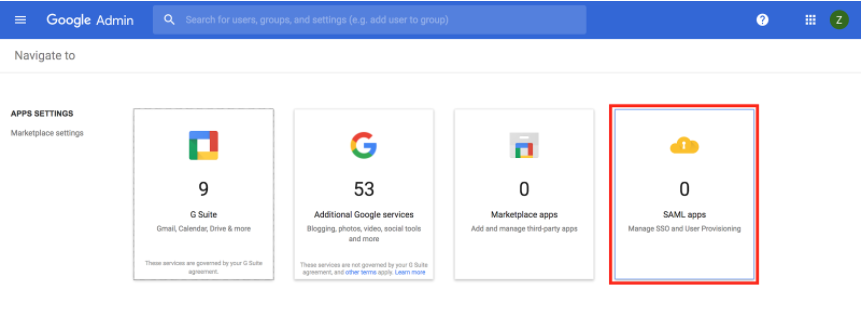
Το Zoom υποστηρίζει αυτήν τη στιγμή έως και 7 παρόχους SSO για να βοηθήσουν τους χρήστες σας να συνδεθούν στην υπηρεσία τηλεδιάσκεψης. Όταν επιλέγετε οποιαδήποτε από τις υπηρεσίες SSO που είναι διαθέσιμες παρακάτω, εσείς και όλοι οι υπάλληλοι που εργάζονται στην επιχείρησή σας θα μπορείτε να συνδεθείτε στο Zoom χρησιμοποιώντας τα διαπιστευτήρια που χρησιμοποιούσαν προηγουμένως στον τομέα της εταιρείας σας ή αυτά που τους εκχωρήσατε.
Μπορείτε να συνδέσετε τον οργανισμό σας με την ακόλουθη λίστα υπηρεσιών SSO και μπορείτε να κάνετε κλικ σε αυτές για να μάθετε περισσότερα σχετικά με τη διαμόρφωσή του παρακάτω:
2. Είσοδος με SSO στο Zoom
Μόλις η επιχείρησή ή ο οργανισμός σας διαμορφώσει την ενιαία σύνδεση (SSO) για τον λογαριασμό σας Zoom, μπορείτε εύκολα να προχωρήσετε στη σύνδεση στο Zoom απευθείας στον υπολογιστή ή το smartphone σας.
Στο δίκτυο
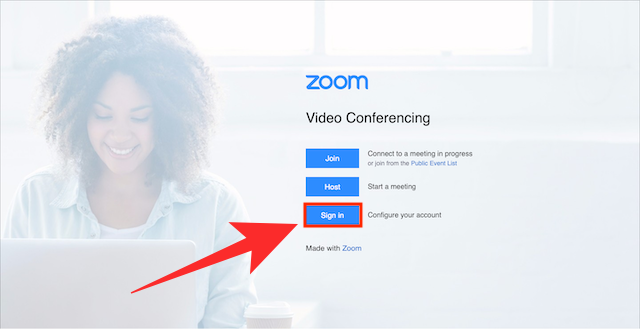
Εάν θέλετε να συνδεθείτε στο Zoom στον ιστό χρησιμοποιώντας SSO, μεταβείτε στη διεύθυνση URL vanity Zoom της εταιρείας σας (Παράδειγμα: yourcompanyname.zoom.us) και κάντε κλικ στο κουμπί «Σύνδεση» στην οθόνη. Όταν το κάνετε αυτό, θα μεταφερθείτε στη σελίδα σύνδεσης του παρόχου SSO που έχει εκχωρηθεί στην εταιρεία σας.
Εισαγάγετε τα διαπιστευτήριά σας και συνδεθείτε στον λογαριασμό σας και μετά από επιτυχή σύνδεση, θα μεταφερθείτε στην αρχική οθόνη του λογαριασμού σας Zoom.
Χρήση εφαρμογής υπολογιστή
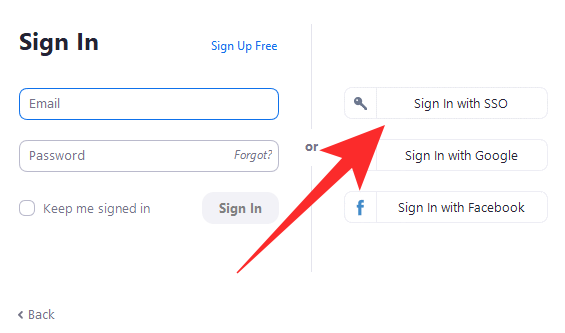
Για να συνδεθείτε στην εφαρμογή Zoom στην επιφάνεια εργασίας σας, ανοίξτε την εφαρμογή Zoom και κάντε κλικ στο κουμπί Είσοδος με SSO στην οθόνη. Στην επόμενη οθόνη, θα σας ζητηθεί να εισαγάγετε τον τομέα της εταιρείας σας και αφού το κάνετε, κάντε κλικ στο κουμπί «Συνέχεια».
Θα μεταφερθείτε στη σελίδα του παρόχου ενιαίας σύνδεσης. Εδώ, εισαγάγετε τα διαπιστευτήρια που χρησιμοποιείτε με τον οργανισμό σας και όταν ολοκληρωθεί η διαδικασία σύνδεσης, θα μεταφερθείτε ξανά στον υπολογιστή-πελάτη σας Zoom και, στη συνέχεια, θα συνδεθείτε.
Χρήση εφαρμογής για κινητά
Μπορείτε επίσης να συνδεθείτε με τα διαπιστευτήρια SSO της εταιρείας σας όταν χρησιμοποιείτε το Zoom στο τηλέφωνό σας. Για να το κάνετε αυτό, ανοίξτε την εφαρμογή Zoom στο τηλέφωνό σας και κάντε κλικ στην επιλογή 'SSO' μέσα στην οθόνη 'Sign In'.
Τώρα εισαγάγετε τον τομέα της εταιρείας σας μέσα στο πλαίσιο κειμένου δίπλα στο ".zoom.us" και, στη συνέχεια, πατήστε το κουμπί "Συνέχεια".
Θα ανακατευθυνθείτε στον πάροχο ενιαίας σύνδεσης της εταιρείας σας. Δώστε τα διαπιστευτήριά σας και περιμένετε να συνδεθεί το Zoom στον εταιρικό λογαριασμό σας.
Θέλετε να μάθετε περισσότερα για το Zoom SSO; Μπορείτε να χρησιμοποιήσετε αυτήν τη σελίδα υποστήριξης για να μάθετε περισσότερα σχετικά με τη σύνδεση χρησιμοποιώντας τη λειτουργία Single sign-on του Zoom.
ΣΧΕΤΙΖΕΤΑΙ ΜΕ

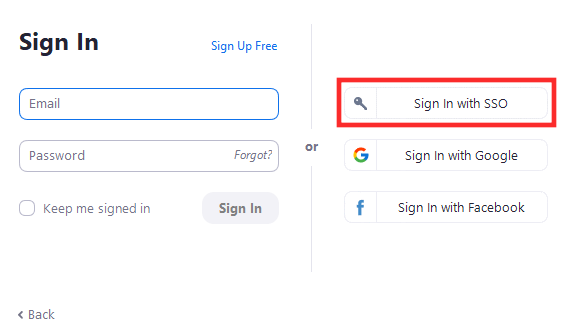
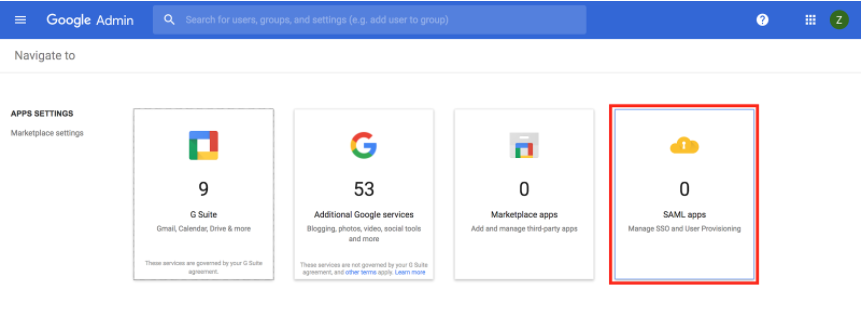
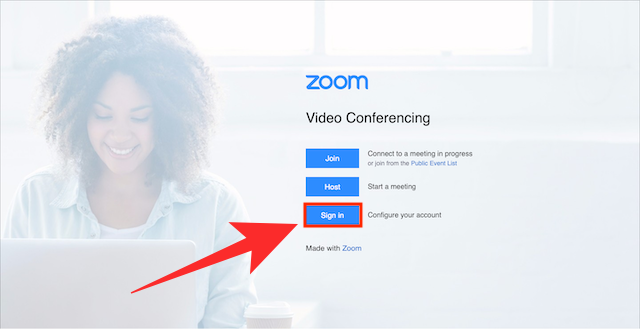
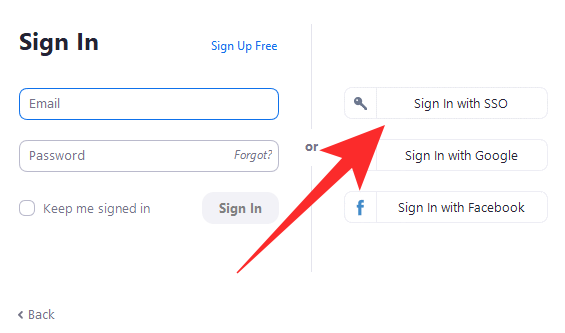



![53 Καλύτερα Παιχνίδια Ζουμ για Παίξτε: Κωδικές ονομασίες, Κυνήγι Scavenger, Μαθηματικά, Λέξεις και πολλά άλλα! [Μάιος 2020] 53 Καλύτερα Παιχνίδια Ζουμ για Παίξτε: Κωδικές ονομασίες, Κυνήγι Scavenger, Μαθηματικά, Λέξεις και πολλά άλλα! [Μάιος 2020]](https://blog.webtech360.com/resources8/images31/image-9578-0105182822664.png)














